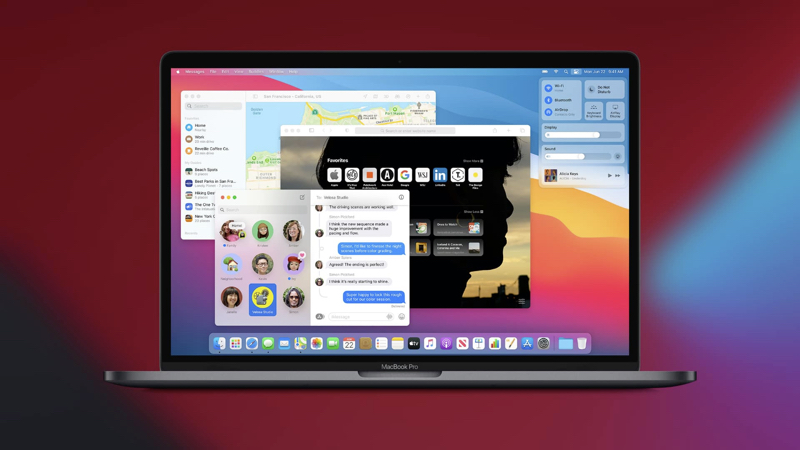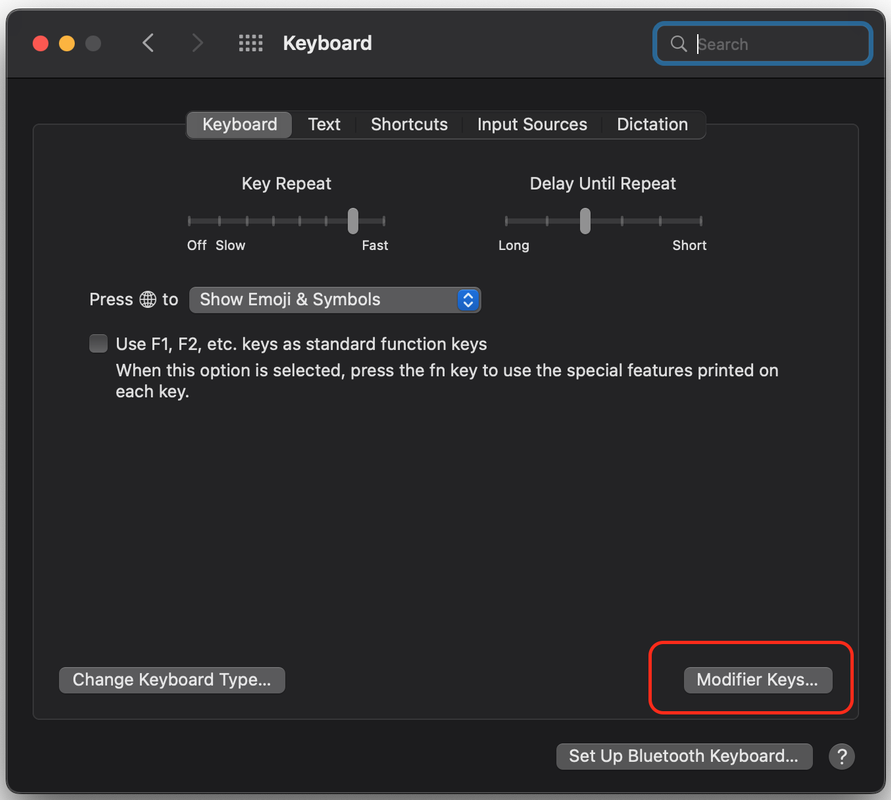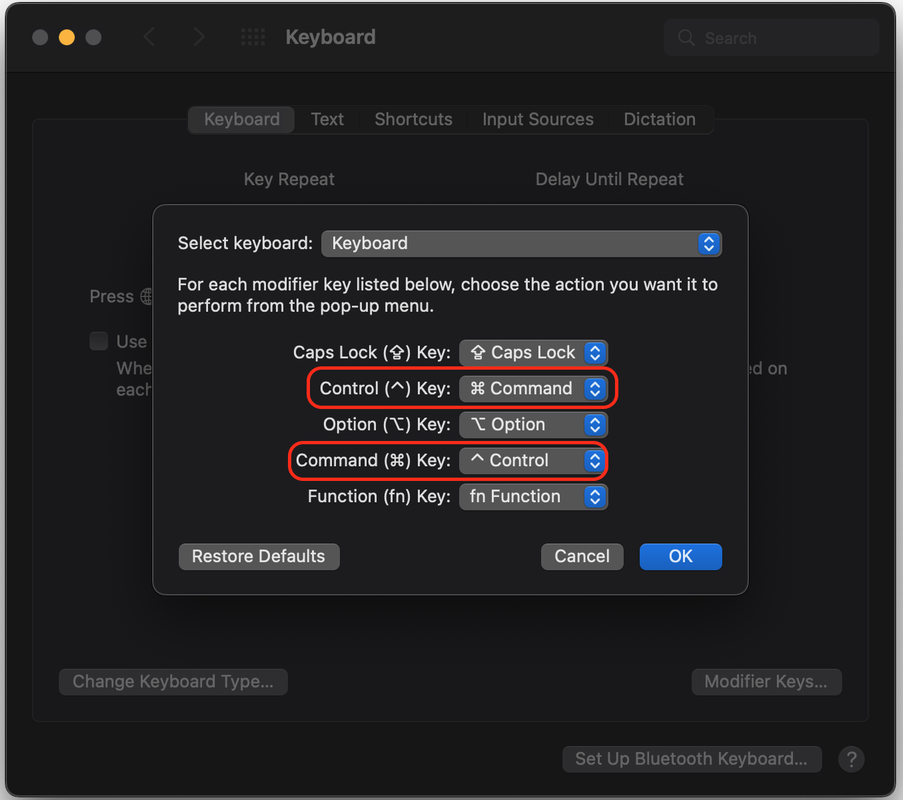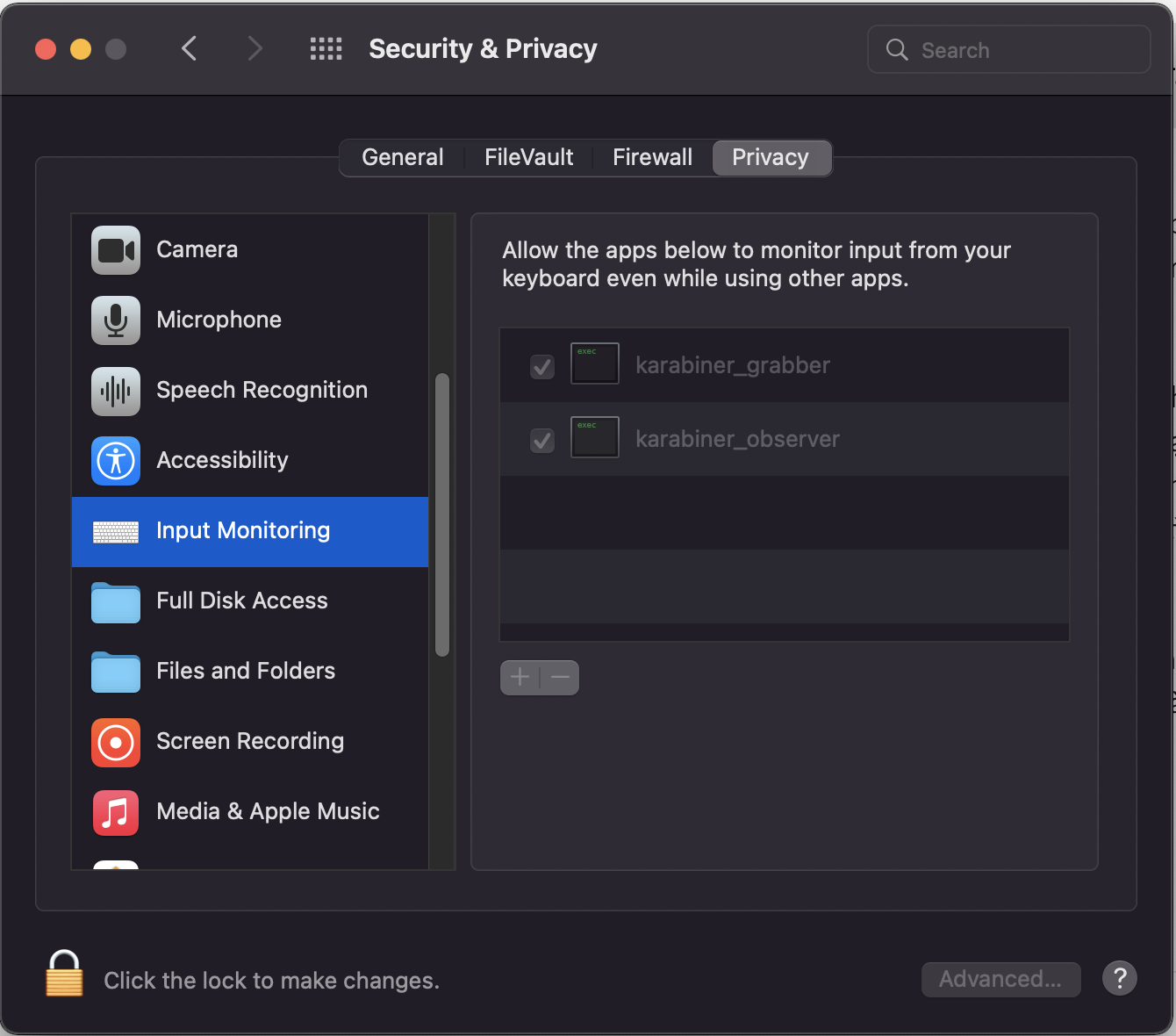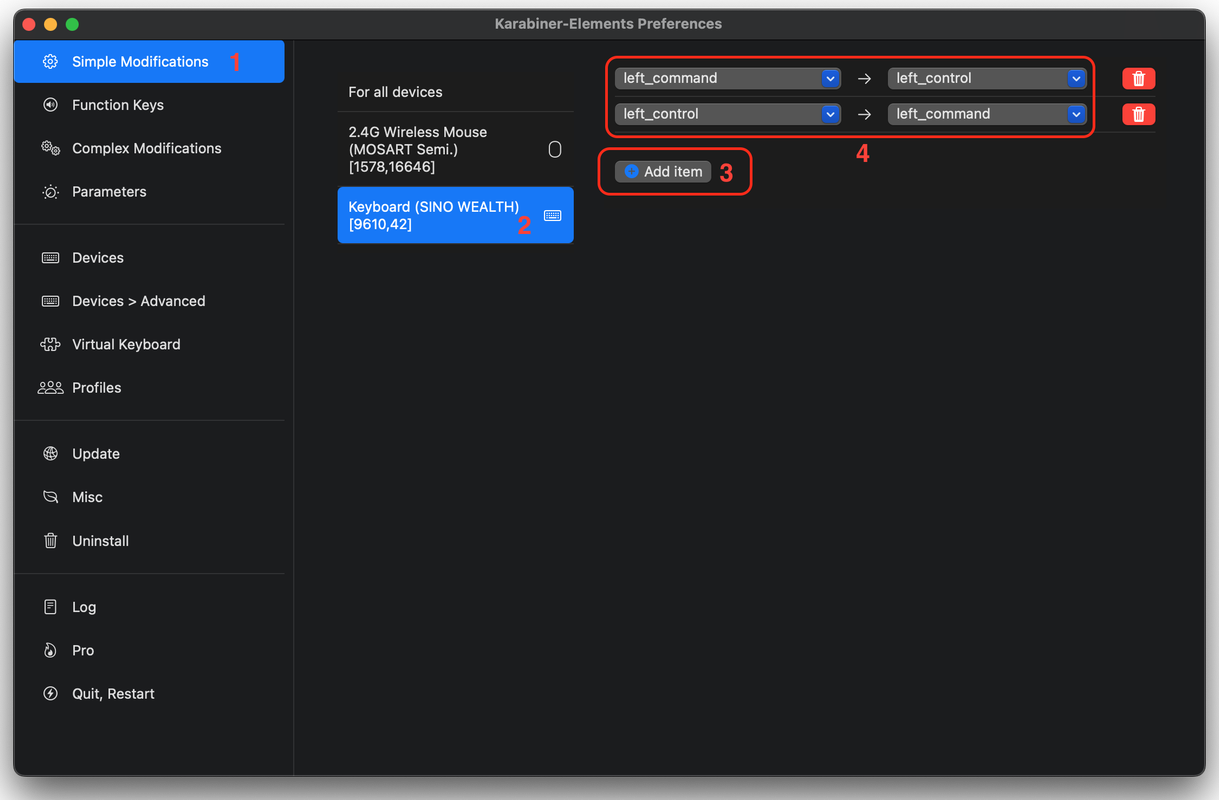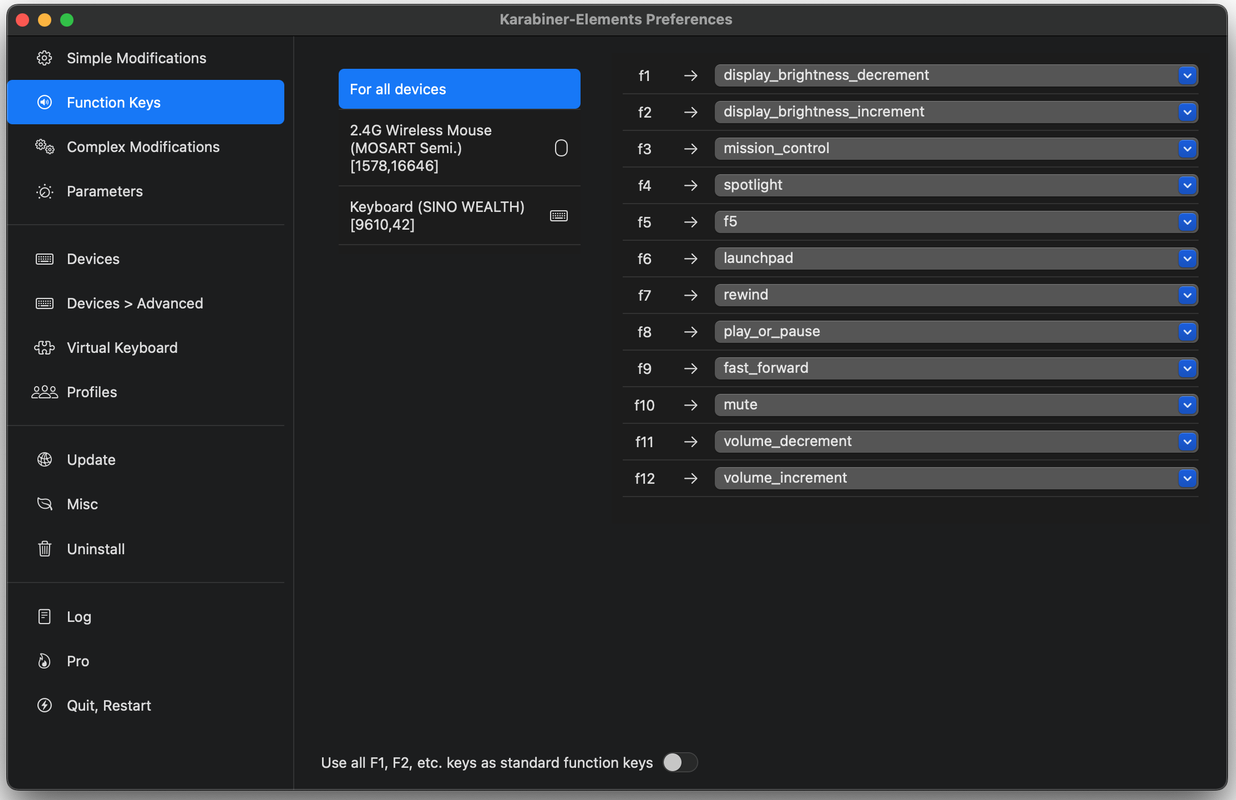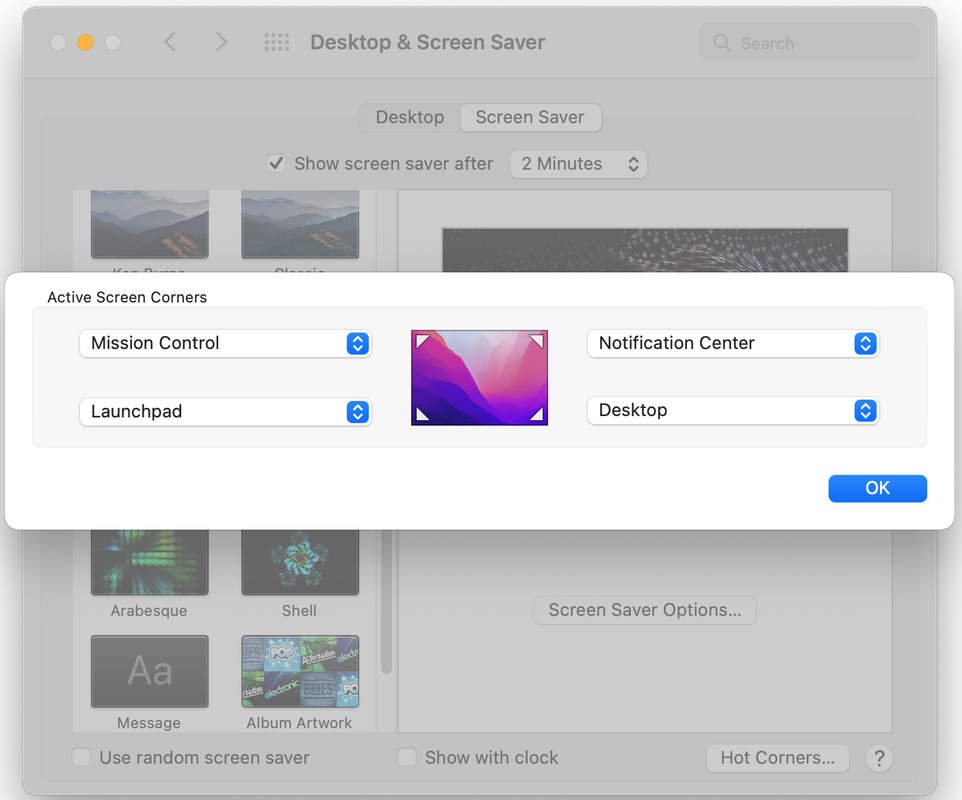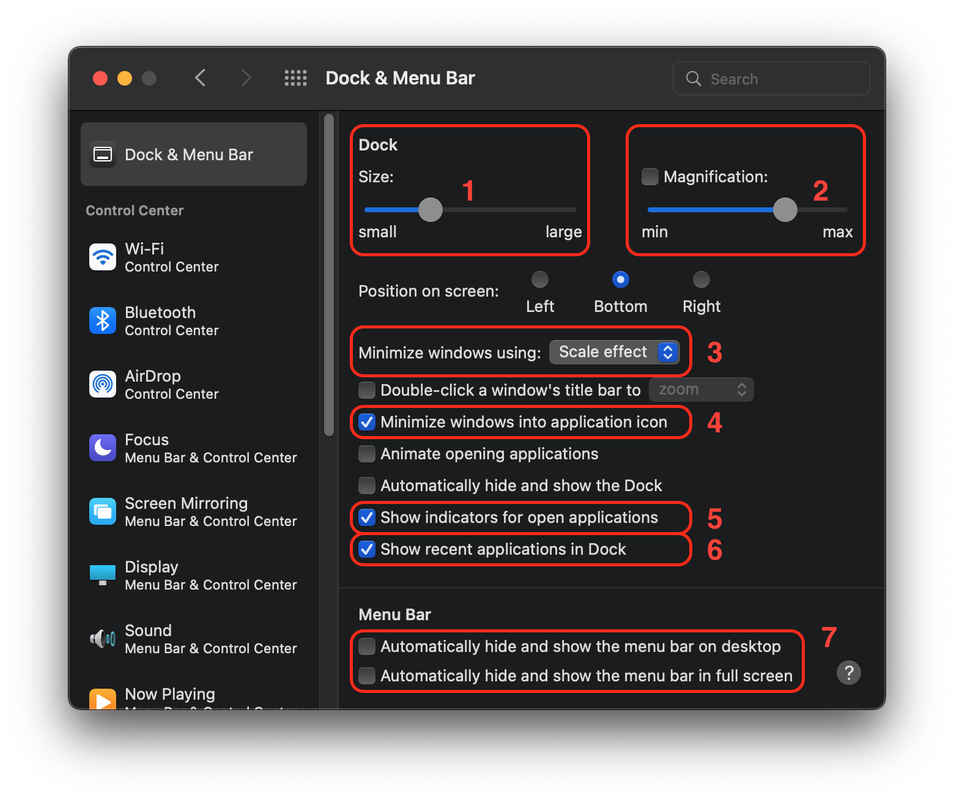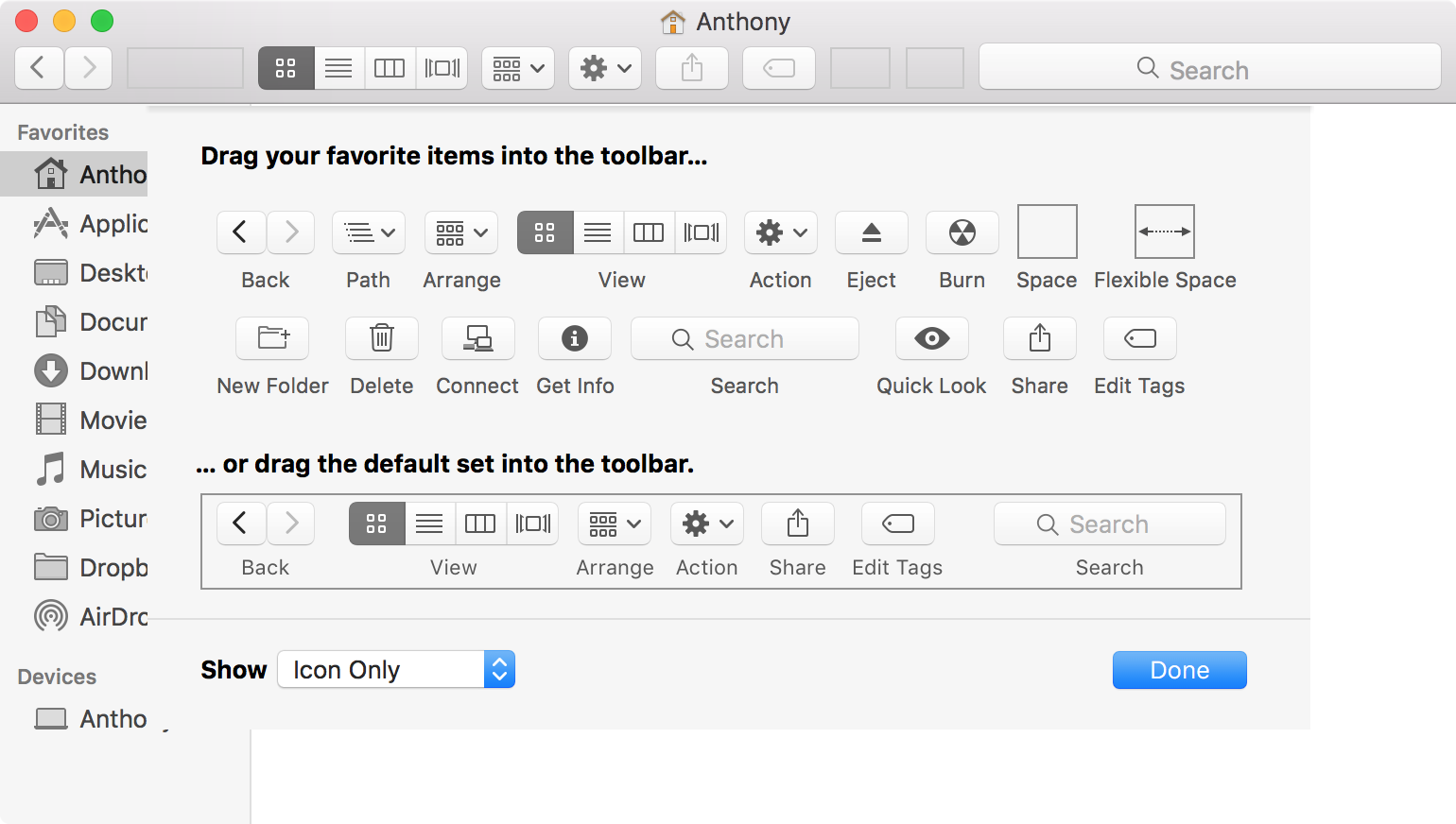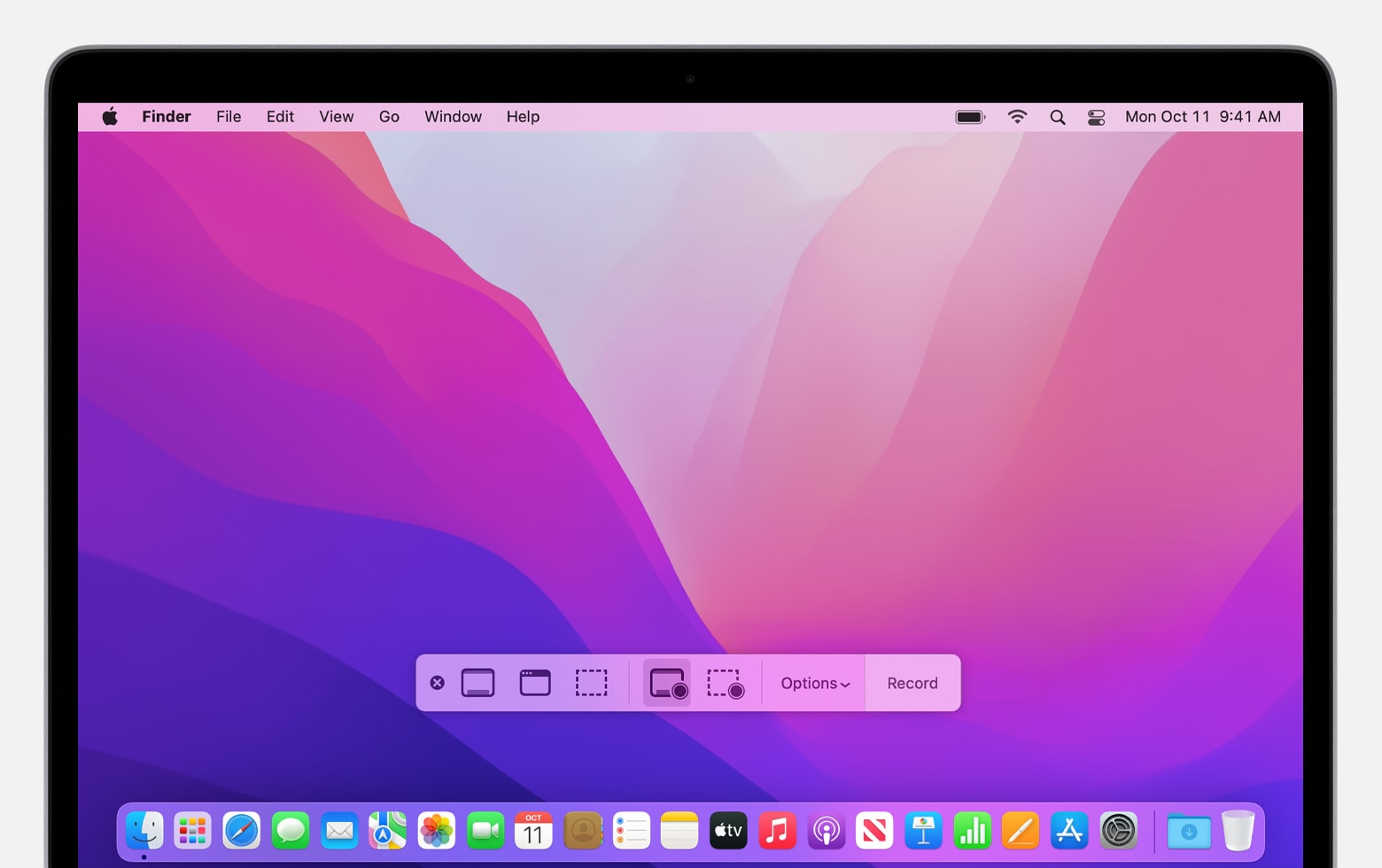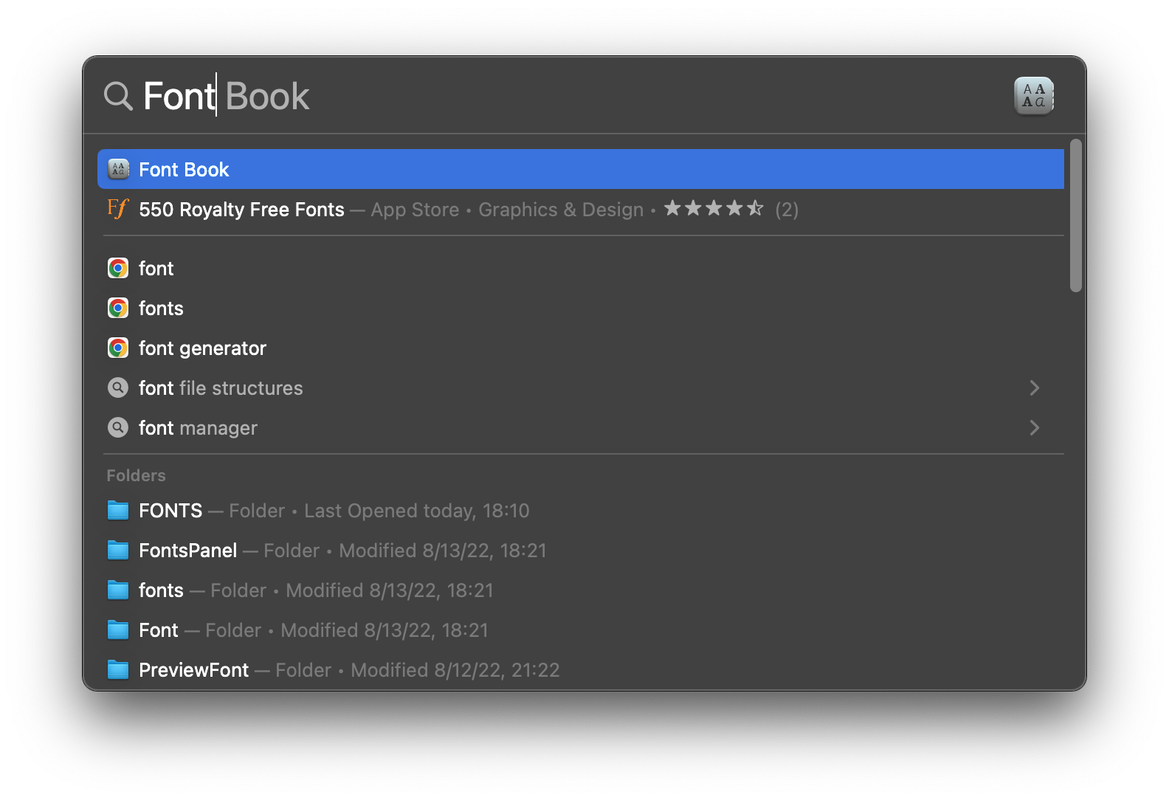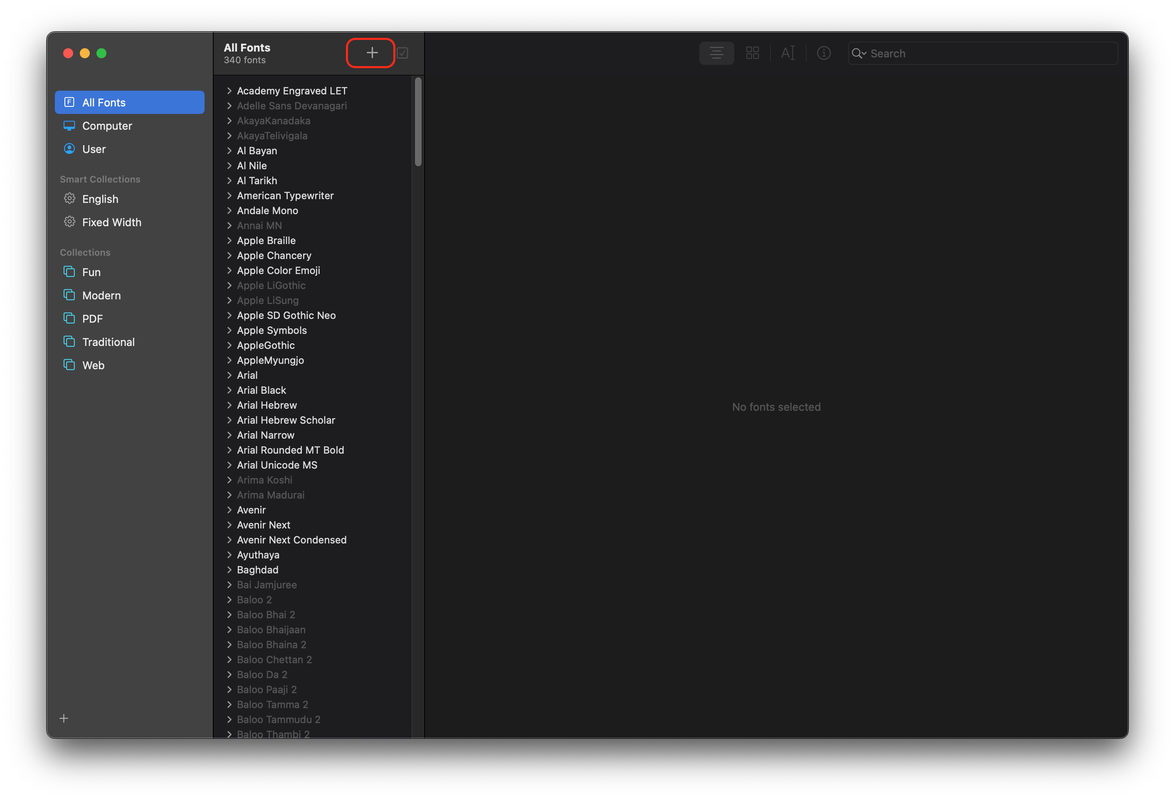Mac OS là một HĐH cực kỳ ổn định, an toàn và đặc biệt là giao diện rất tuyệt vời. Tuy nhiên, nếu bạn đã quá quen với Windows và mới lần đầu sử dụng Mac OS thì bài viết này là dành cho bạn. Trong bài viết này, tôi sẽ hướng dẫn làm quen với Mac OS cho người mới chưa biết gì về hệ điều hành này.
{tocify} $title={Mục lục}
Thay đổi Hotkeys trong Mac OS
Lần đầu sử dụng HĐH mới, đầu tiên chúng ta cần biết các tổ hợp phím (phím nóng) để sử dụng được trơn tru hơn. Cũng như trên Windows, Mac OS cũng có những tổ hợp phím nóng để thao tác nhanh thay cho chuột. Nếu bạn chấp nhận sự thay đổi, bạn có thể bỏ qua mục này. Nếu bạn muốn thao tác như trên Windows bạn có thể thực hiện như sau.
Vào System Preferences/Keyboard. Chọn Modifier Keys...
Trong menu này bạn chỉ cần thay đổi thứ tự 2 nút Control và Command như hình dưới là được.
Sở dĩ phải thực hiện thao tác này là vì nút Command trên Mac có chức năng gần giống như nút Control trên Windows. Việc thay đổi thứ tự này sẽ giúp cho bạn quen tay hơn khi làm việc trên Mac.
Ngoài cách trên, tôi cũng sẽ giới thiệu cho bạn 1 app cho phép can thiệp sâu hơn vào các phím mặc định trên Mac. App này có tên là Karabiner, một ứng dụng cho phép bạn Remap bất cứ phím nào trên Mac theo ý thích của bạn.
Sau khi tải về, các bạn làm cài đặt như bình thường và sau đó mở ứng dụng Karabiner-Elements trong Launchpad lên. Khi mới khởi chạy, ứng dụng sẽ đòi bạn cấp quyền truy cập một số thứ, việc của bạn đơn giản là chọn Open Preferences / Privacy / Input and Monitoring và Enable 2 mục karabiner_observer và karabiner_grabber.
Sau đó, để map key của bàn phím đúng theo nhu cầu của các bạn, các bạn chỉ việc mở lại ứng dụng, chọn đúng bàn phím mà các bạn cần map và chọn phím mà bạn cần map. Các bước thực hiện như trong hình.
Nếu bạn muốn remap nhiều hơn thì hãy tiếp tục với Function Keys menu, tại đây ứng dụng cho phép bạn remap nhiều phím hơn, ví dụ tăng giảm độ sáng màn hình, tăng giảm âm lượng, mute,...
Các tổ hợp phím Mac OS thông dụng
- Copy: Command C
- Paste: Command V
- Move (tương đương lệnh cut Windows): Command C file, sau đó Command Option V vào vị trí mới.
- Xóa file: Command Backspace
- Xóa vĩnh viễn file: Command Option Backspace
- Rename file/folder: kích chọn file/folder sau đó bấm Enter/return
- Chụp toàn bộ màn hình: Command Shift 3
- Chỉ chụp vùng đã chọn: Command Shift 4 (Con trỏ của bạn chuyển sang dấu + và bạn có thể chỉ định khu vực bạn muốn chụp)
- Chụp cửa sổ đã chọn: Command Shift 4 Space
- Chụp menu: đầu tiên mở menu cần chụp, bấm tổ hợp command shift 4 space, sau đó quét lên vùng menu đó.
- Đóng bất kỳ các cửa sổ đang hoạt động (tương đương nút close): Command W
- Ẩn ứng dụng đang hoạt động (tương đương nút minimize): Command H
- Mở Application: Command Shift A
- Mở Utilities: Command Shift U
- Mở Desktop: Command Shift D
- Mở Spotlight: Command Space
Hướng dẫn sử dụng Mac OS cơ bản
Để có thể kiểm soát Mac OS tốt hơn, bạn có thể tham khảo một số tùy chỉnh dưới đây.
Hướng dẫn sử dụng Hot Conners trong Mac OS
Truy cập vào Desktop & Screen Saver trong Settings, bấm vào nút Hot Corners... ở góc dưới phải. Tại đây bạn có thể tùy chỉnh những gì bạn muốn thực hiện chỉ bằng cách đưa chuột về 4 góc màn hình. Một số chức năng bao gồm:
Mission Control: Hiện tất cả các cửa sổ đang hoạt động
Launchpad: Kho ứng dụng đã cài đặt vào máy
Notification Center: trung tâm thông báo với các widget tương tự như trên IOS
Desktop.
...
Hướng dẫn tùy biến Dock trong Mac OS
Để tùy biến Dock trên Mac OS, bạn vào phần Dock & Menu Bar trong Settings và lưu ý những điểm sau
1. Thay đổi size thanh Dock
2. Nếu tick, các ứng dụng trên Dock sẽ phóng to khi bạn lướt chuột qua nó.
3. Hiệu ứng khi thu nhỏ cửa sổ
4. Nếu bạn muốn thanh Dock gọn gàng hãy tick vào đây. Tùy chọn này cho phép các cửa sổ thu vào icon ứng dụng thay vì chiếm thêm diện tích trên Dock. Nếu bạn muốn mở lại cụ thể 1 cửa sổ nào đó, hãy chuột phải lên icon app đó trên Dock.
5. Hiện dấu chấm dưới ứng dụng đang chạy trên Dock
6. Hiện ứng dụng vừa được mở gần đây
7. Các tùy chọn ẩn thanh top menu khi ở Desktop và khi mở ứng dụng toàn màn hình
Tắt thông báo khi Sleep, Restart, Shut down trong Mac OS
Mặc định khi bạn muốn thực hiện các thao tác trên, Mac OS sẽ hiện thông báo hỏi xem bạn có muốn tiếp tục công việc khi mở máy tính lần tiếp theo không. Để vô hiệu hóa thông báo này, bạn chỉ cần giữ Option khi bấm vào các thao tác này là xong.
Tùy chỉnh phóng lớn cửa sổ trong Mac OS
Mặc định khi bạn bấm vào phóng lớn cửa sổ, cửa sổ đó sẽ ở dạng full màn hình. Để kiểm soát việc phóng lớn nhưng vẫn có thể nhìn thấy Dock và top menu, bạn chỉ việc giữ Option khi bấm Maximize.
Thêm lối tắt vào Sidebar Mac OS
Để cho dễ hiểu thì Sidebar là cột bên trái khi bạn mở Finder. Thông thường nó sẽ hiển thị các thư mục như Application, Download, Utilities, Document,... Bạn sẽ thấy nó giống như Quick Access bên Windows và thực tế là đúng như thế.
Bạn có thể thêm những thư mục hay truy cập vào Sidebar chỉ bằng cách kéo rê nó thả vào khu vực Favorites là xong. Nếu không thích cái nào thì chỉ cần chuột phải chọn Remove from sidebar.
Tùy biến Toolbar trong Mac OS
Toolbar trong Mac OS là thanh trên cùng khi bạn truy cập Finder. Để thêm, xóa bớt hay tùy chỉnh vị trí các icon trên toolbar, bạn chuột phải lên khu vực Toolbar và chọn Customize Toolbar...
Hướng dẫn sử dụng Finder Tabs trong Mac OS
Khi bạn sử dụng trình duyệt web, bạn hay có thói quen mở tab mới thay vì mở thêm cửa sổ mới. Tương tự, thao tác này có thể thực hiện trên Finder. Lợi thế của chức năng này là cho phép bạn copy/move file giữa các thư mục, truy cập nhanh các thư mục đang làm việc mà không cần back hay tìm lại vị trí thư mục trong Finder.
Để ẩn hiện Tabs bar: trên Menu Finder chọn “View/Show Tab Bar”.
Có rất nhiều cách để mở một Tab trong Finder nhưng cách thuận tiện nhất vẫn là chuột phải vào folder chọn Open In New Tab.Nếu Bạn đang mở 2 cửa sổ Finder riêng biệt, để dồn lại thành 1 cửa sổ Finder với 2 Tab thì làm như sau: Menu Finder chọn Window/Merge All Windows.
Quay màn hình Mac OS
Để quay màn hình nhanh chóng, bấm tổ hợp phím Command Shift 5, một menu như vậy sẽ hiện ra.
Sau đó bạn chỉ việc bấm Record để quay màn hình.
Một biểu tượng nút Stop sẽ xuất hiện ở thanh Top menu trong khi bạn quay. Khi bạn quay xong, hãy bấm nút này để dừng việc ghi hình. Tiếp theo hãy mở Thumbnail clip xuất hiện ở góc dưới phải để thực hiện cắt cúp đoạn video. Cuối cùng bấm Done để lưu lại.
Thêm font chữ trong Mac OS
Chọn Font book ở kết quả tìm kiếm đầu tiên. Tiếp theo hãy bấm vào dấu cộng ở cửa sổ Font Book, sau đó duyệt đến file font bạn lưu trong máy cá nhân của mình, cuối cùng bấm vào nút Open.
Trên đây là toàn bộ những thao tác cơ bản nhất cho người mới sử dụng Mac OS lần đầu. Hi vọng bạn sẽ cảm thấy những thông tin này là bổ ích và đừng quên đón đọc những bài viết khác từ Quickget.xyz của tôi.